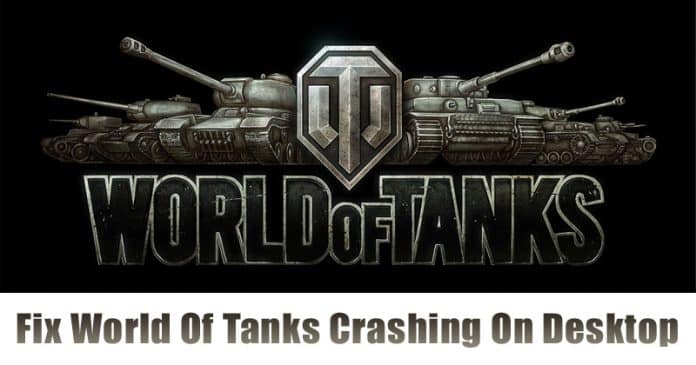Így engedélyezheti az Élő feliratozás funkciót a Chrome böngészőben.
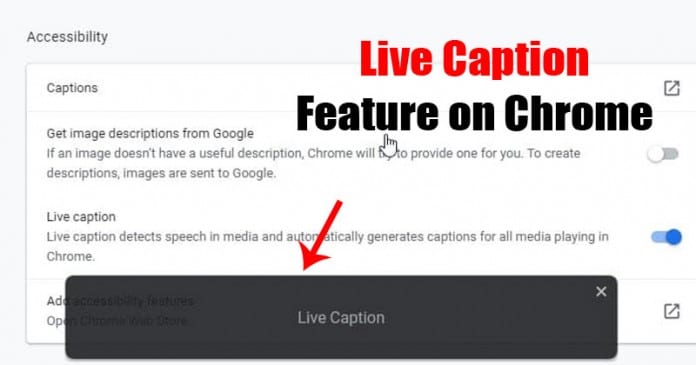
Nos, az Élő feliratozás valóban egy hasznos funkció, amely az előző évben jelent meg a Google laboratóriumaiban. Az Élő feliratozás funkció a Google gépi tanulását használja, hogy automatikusan feliratokat generáljon a telefonon lejátszott bármely hanghoz. Korábban a funkció csak okostelefonokra korlátozódott (Android 10), de most úgy tűnik, hogy a Google élő feliratozási jelzőt adott hozzá a Chrome Canary legújabb verziójához.
Az Élő feliratozás funkció jelentősen segítheti a hallássérülteket. A funkció nagyon hasonlít a YouTube feliratozására, de feliratot generál a Chrome böngészőben lejátszott mindenféle médiához.
Ezért ebben a cikkben úgy döntöttünk, hogy megosztunk egy munkamódszert a Chrome böngésző új Élő feliratozás funkciójának tesztelésére. A funkció jelenleg elérhető a Chrome Canary böngészőben, és még csak kísérleti fázisban van.
Engedélyezze az „Élő feliratozás” funkciót a Chrome böngészőben
Megjegyzés: A funkció még tesztelési fázisban van. Tehát előfordulhat, hogy nem minden alkalommal működik. Mivel a funkció megjelent a Chrome Canaryban, feltételezhetjük, hogy az Élő feliratozás hamarosan eljut a stabil buildekbe.
1. lépés: Először is frissítse Chrome Canary böngészőjét. Ha elkészült, nyissa meg a számítógépén.
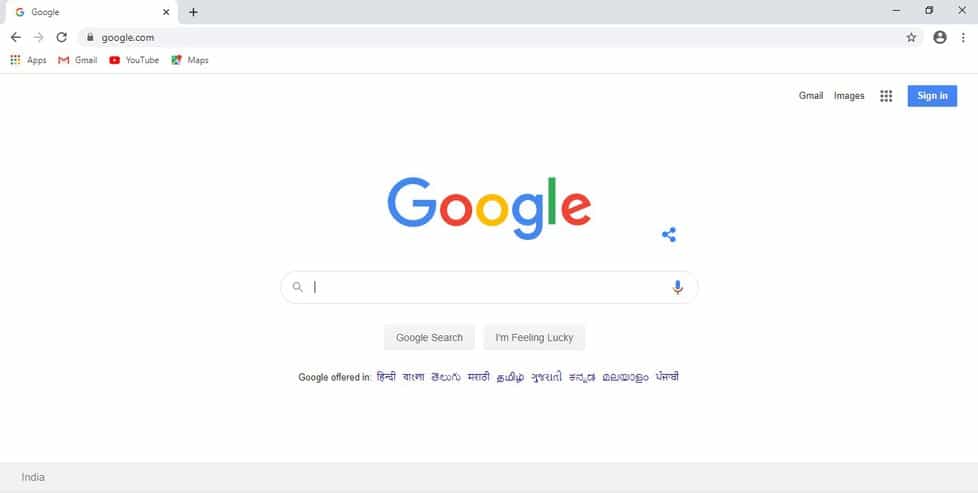
2. lépés: Most az URL-sávba kell beírnia a következőt: „Chrome://flags”
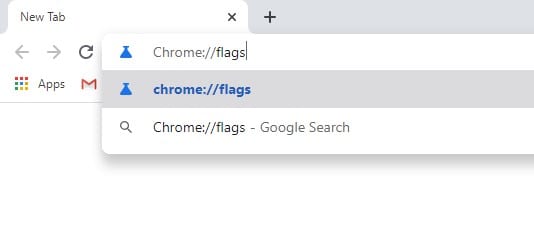
3. lépés: Ez a Kísérletek oldalra viszi.
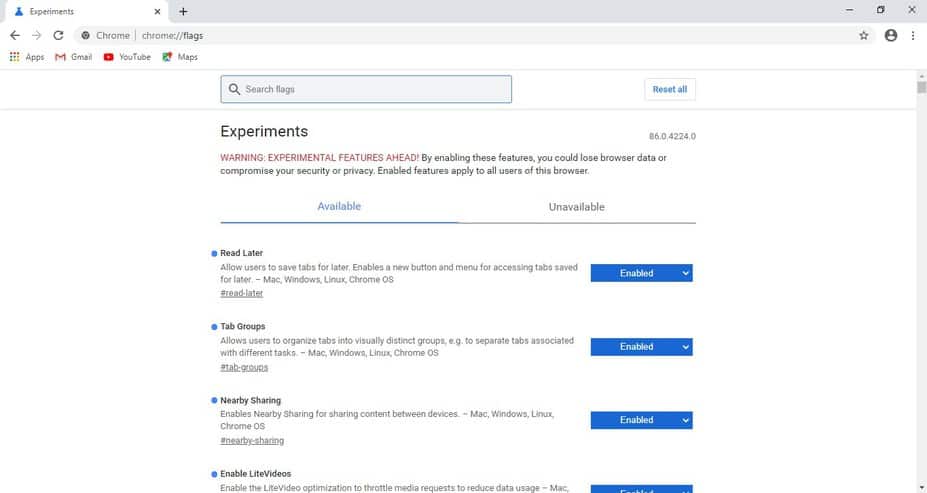
4. lépés: Keressen rá az „Élő feliratozás” kifejezésre
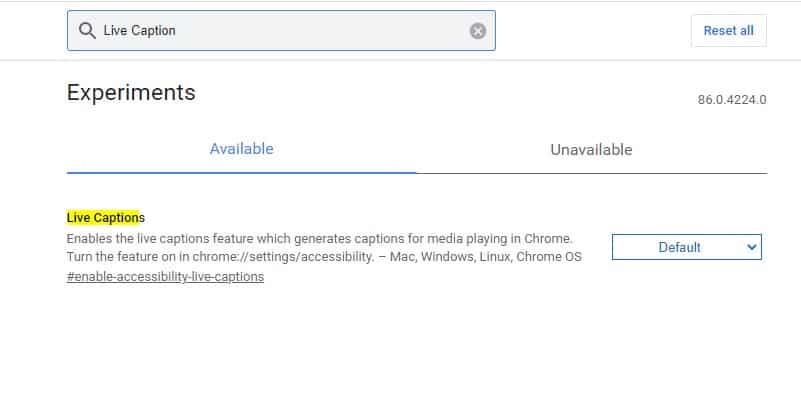
5. lépés: Engedélyeznie kell az „Élő feliratozás” jelzőt.
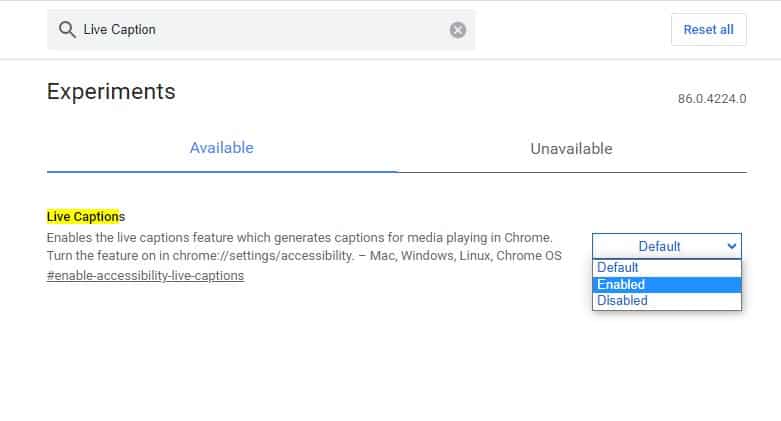
6. lépés Most kattintson az „Újraindítás” gombra.
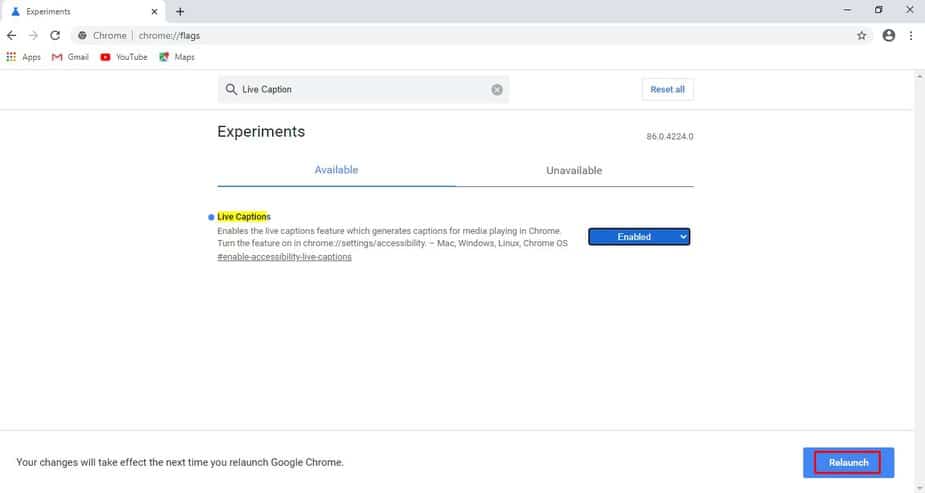
7. lépés: Az újraindítás után lépjen a “Beállítások > Kisegítő lehetőségek > Élő feliratozás” menüpontra.
8. lépés: Itt engedélyeznie kell az „Élő feliratozás” kapcsolót.
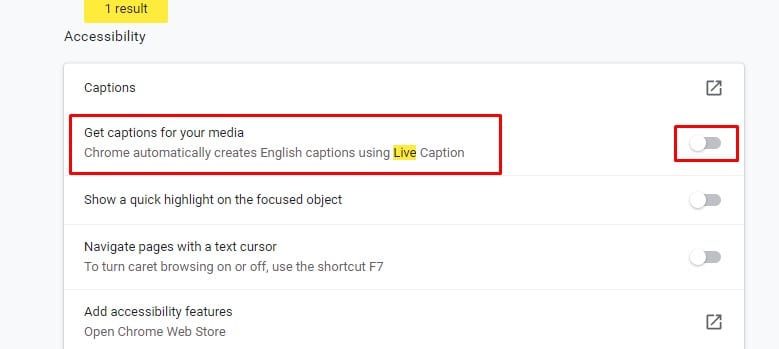
Ez az! Kész vagy. Most egy lebegő átlátszó dobozt fog látni. Az Élő feliratozás mezőt bárhová áthelyezheti a képernyőn. Válaszolna a böngészőben lejátszott médiafájlokra.
Tehát ez a cikk arról szól, hogyan engedélyezheti az Élő feliratozás funkciót a Chrome böngészőben. Remélem, ez a cikk segített Önnek! Kérjük, ossza meg barátaival is.